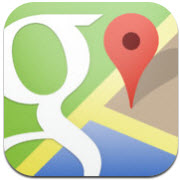自從 APPLE 升級到 iOS 6 後 Google Maps 就被逐出門外,但 APPLE 地圖本身的問題多如髦牛,使用者幾乎都不愛用,不過沒關係,現在 Google Maps 回來了!大家期待已久的 Google Maps 通過 APPLE 審核上架,並且正式開放給所有使用者下載,地圖比之前更細膩,還支援語音導航、街景服務、路線規劃、交通路況等功能,趕快上 App Store 下載吧!!
Google Maps 簡介
▲ 第一次使用 Google 會詢問你是否同意讓 Google 以匿名方式收集定位資訊並回傳給 Google,有用過 Android 版 Google Maps 的朋友應該都知道這個選項的意義。舉例來說, Google 會將所有人的定位資訊整理起來作為路況交通的參考,當然,功能還不只這些,這裡我們就先不多提了。
▲ 過去 Google Maps 只能平面顯示,現在用兩指在螢幕上上下滑動可以改變視角,用兩指在螢幕上旋轉可以轉動地圖的方向,就跟目前 APPLE Maps 的操作方式一樣。
▲ 也可以把地圖切換成高解析度的衛星空拍圖,空拍圖一樣也可以進行視角變換和旋轉的動作。
▲ 利用 Google Maps 上方的搜尋功能找到目的地後,在目的地上點擊一下就會顯示相關選項,例如路線規劃、儲存目的地、共用和街景服務。點擊街景服務時不會跳出 Google Maps ,會直接以全螢幕顯示該處的街景圖,就像在電腦上操作一樣,可以360旋轉,也可以點擊街景圖下方的箭頭移動位置。
▲ 開啟路況功能會顯示目前地圖顯示區域的交通路況。根據過去 Werboy 的使用經驗,Google Maps 提供的交通路況參考是值得參考的,綠色表示順暢、黃色表示車多、深紅色表示塞車,出外旅遊或出差可以用這個功能查看交通狀況,避開壅塞路段。
▲ 切換到「大眾運輸工具」模式時地圖會變為白色樣式,以台北捷運來說能夠更清楚的看到捷運經過的地方。
▲ 過去沒有的路線導航功能在新版的 Google Maps 上總算出現了。規劃路線時,Google Maps 除了會問你要以何種方式規劃(開車、搭乘大眾運輸工具或步行),並且提供多種路線規劃讓您選擇(上圖左有3種路線),同時也能預覽規劃的路線(上圖右)。
▲ 官方的展示圖片上有語音導航的功能,這部份 Werboy 目前還沒進行測試,大家就自行試用看看吧!
▲ 酷炫的 3D 建築模型在 iOS 版的 Google Maps 上只要把畫面拉近到一定程度就會出現了,但不是所有地區都支援。
下載資訊
最低需求:iOS 5.1
適用裝置:iPad / iPhone / iPod Touch
馬上下載:下載 Google Maps